Nowa karta i przeglądarka
Korzystając z programu do przeglądania stron internetowych, nie można obejść się bez tworzenia nowych kart i okien. Na przykład przy wyszukiwaniu dowolnego produktu w sklepach sieciowych wygodnie jest otwierać odpowiednie witryny na oddzielnych stronach przeglądarki i porównywać właściwości, po prostu przełączając się między nimi. Lub czatuj ze znajomymi, będąc jednocześnie w kilku sieciach społecznościowych. Przykłady masy.
Tryby wyświetlania
Podczas korzystania z przeglądarek użytkownicy mają dwa sposoby wyświetlania informacji na ekranie: tworzenie nowych kart lub okien. Dopuszcza się również łączenie tych dwóch rozwiązań. 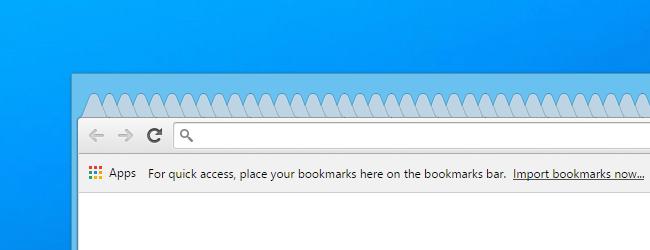 Zakładka to element interfejsu, zwykle znajdujący się w górnej części okna uruchomionej aplikacji do przeglądania sieci. Dzięki niemu możesz równolegle przeglądać zasoby Internetu, przełączając się między otwartymi stronami. W rzeczywistości mówimy o oryginalnych zakładkach lub, jeśli chcesz, akapitach w książce.
Zakładka to element interfejsu, zwykle znajdujący się w górnej części okna uruchomionej aplikacji do przeglądania sieci. Dzięki niemu możesz równolegle przeglądać zasoby Internetu, przełączając się między otwartymi stronami. W rzeczywistości mówimy o oryginalnych zakładkach lub, jeśli chcesz, akapitach w książce.
Jak korzystać z funkcji
Nową kartę można otworzyć, naciskając kombinację klawiszy Ctrl + T lub klikając myszką na aktywny obszar w górnej części okna. Drugi tryb wyświetlania to użycie okien. Oznacza to, że kombinacja Ctrl + N otworzy początkową stronę, na której można kontynuować pracę z zakładkami. Niemal to samo dzieje się po uruchomieniu kolejnej kopii przeglądarki. W związku z tym pierwsze okno jest w pełni zachowane. 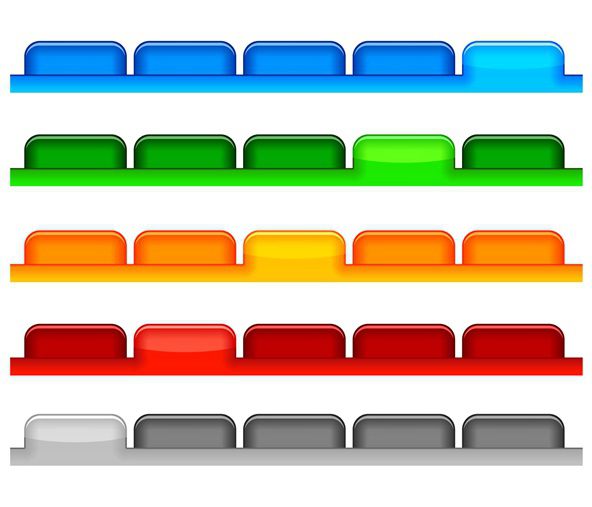 Przełączanie między nimi jest trochę trudniejsze - przez Ctrl + Tab. Specjalną funkcją używania skrótów klawiszowych jest fakt, że nowa karta lub okno otwiera się niezależnie od ustawień konfiguracji. ustawienia przeglądarki. Tak jak zamierzał deweloper. Nowa zakładka przeglądarek Firefox do wersji 3.xx może zostać otwarta na następujące sposoby: wybierz element Plik w menu u góry okna i wybierz odpowiednie polecenie za pomocą myszy lub kursora na klawiaturze; Umieść kursor na pasku zadań systemu Windows (na dole ekranu), wybierz obraz uruchomionej przeglądarki i kliknij prawym przyciskiem myszy na nim. Pojawi się okno dialogowe, w którym możesz dokonać wyboru akcji. Na przykład w przeglądarce Firefox można otworzyć nową kartę, klikając polecenie o tej samej nazwie w sekcji "Zadania".
Przełączanie między nimi jest trochę trudniejsze - przez Ctrl + Tab. Specjalną funkcją używania skrótów klawiszowych jest fakt, że nowa karta lub okno otwiera się niezależnie od ustawień konfiguracji. ustawienia przeglądarki. Tak jak zamierzał deweloper. Nowa zakładka przeglądarek Firefox do wersji 3.xx może zostać otwarta na następujące sposoby: wybierz element Plik w menu u góry okna i wybierz odpowiednie polecenie za pomocą myszy lub kursora na klawiaturze; Umieść kursor na pasku zadań systemu Windows (na dole ekranu), wybierz obraz uruchomionej przeglądarki i kliknij prawym przyciskiem myszy na nim. Pojawi się okno dialogowe, w którym możesz dokonać wyboru akcji. Na przykład w przeglądarce Firefox można otworzyć nową kartę, klikając polecenie o tej samej nazwie w sekcji "Zadania".
Funkcje wyświetlania
Podczas korzystania Pasek zadań należy pamiętać, że na listę poleceń wyjściowych duży wpływ ma wersja, głębia bitowa i nazwa zainstalowanej przeglądarki. Na przykład w ten sposób można otworzyć nową zakładkę Chrome 39.0.h.h, w tym samym czasie po prostu nie ma tam poleceń. W bracie bliźniaku "Chrome" - przeglądarce Iron, wszystko jest dokładnie odwrotne. 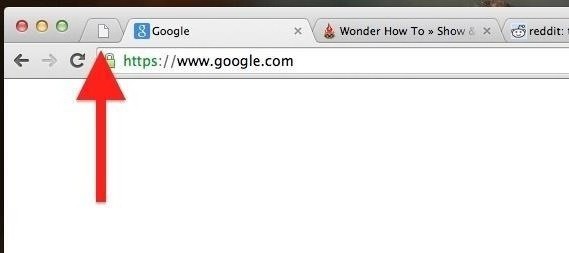 Ponadto w najnowszych wersjach Firefoksa menu główne nie jest domyślnie wyświetlane. Możesz go wyświetlić, naciskając przycisk Alt. Na menu wyświetlane poprzez "Pasek zadań" wpływa również system operacyjny. Tak więc, chociaż ta metoda jest skuteczna, nie jest zunifikowana i trudno ją polecić każdemu.
Ponadto w najnowszych wersjach Firefoksa menu główne nie jest domyślnie wyświetlane. Możesz go wyświetlić, naciskając przycisk Alt. Na menu wyświetlane poprzez "Pasek zadań" wpływa również system operacyjny. Tak więc, chociaż ta metoda jest skuteczna, nie jest zunifikowana i trudno ją polecić każdemu.
Ustawienia efektów
W zależności od zmian wprowadzonych w przeglądarce, przy otwieranych stronach zachowuje się inaczej. Tak więc, po wydaniu komendy "Nowa karta", użytkownik może natychmiast przełączyć się na nią lub pozostać na oglądanym zasobie, a załadowanie nowego odbędzie się w tle. Możesz przejść do niego w dowolnym momencie. Domyślnie większość przeglądarek korzysta z pierwszego podejścia, ale można je zmienić.  Czy to w "Chrome" deweloperzy nie uważali za konieczne, aby pozwolić użytkownikom coś zmienić - tam to ustawienie jest ściśle określone, a standardowe środki nie są dostosowane. Ale w Firefoksie wybierz element menu "Narzędzia", przejdź do "Ustawienia" i kliknij "Tabulatory". Ostatni wpis to włączanie / wyłączanie automatycznego przełączania. Aktywowany przez tick. Równie łatwe jest wprowadzanie zmian w działaniu przeglądarki Internet Explorer. W nim otwórz ścieżkę "Usługa - Właściwości - karty - Opcje", w której możesz wybrać żądane elementy.
Czy to w "Chrome" deweloperzy nie uważali za konieczne, aby pozwolić użytkownikom coś zmienić - tam to ustawienie jest ściśle określone, a standardowe środki nie są dostosowane. Ale w Firefoksie wybierz element menu "Narzędzia", przejdź do "Ustawienia" i kliknij "Tabulatory". Ostatni wpis to włączanie / wyłączanie automatycznego przełączania. Aktywowany przez tick. Równie łatwe jest wprowadzanie zmian w działaniu przeglądarki Internet Explorer. W nim otwórz ścieżkę "Usługa - Właściwości - karty - Opcje", w której możesz wybrać żądane elementy.
Pamięć niewiele się dzieje
Wielu użytkowników konfiguruje swoją ulubioną przeglądarkę w ten sposób, że po uruchomieniu zaczyna otwierać wiele kart. Nie jest to najszybszy dostęp, w którym rzeczywiste ładowanie danych z zasobów nie następuje, dopóki nie otrzymasz bezpośrednich instrukcji od użytkownika. Istnieje dokładnie jeden dostęp do wielu stron internetowych. W niektórych przypadkach jest to wygodne, ale musisz zrozumieć, że każda nowa karta "zjada" część pamięci RAM i czasu procesora, co ostatecznie prowadzi do ogólnego spowolnienia pracy.  Szczególnie narażona jest na to przeglądarka Chrome, w której programiści, w celu poprawy niezawodności, zaimplementowali specjalny mechanizm obsługi kart, z których każdy ma przypisany oddzielny blok pamięci. Uważa się, że jeśli z powodu błędu strona zostanie zawieszona na dowolnej stronie, można ją łatwo zlokalizować, po prostu zamykając zasób "problem". W takim przypadku reszta pozostanie w pracy. W rzeczywistości, jak zawsze, wszystko jest piękne tylko na papierze, a życie dokonuje własnych dostosowań i nie należy oczekiwać cudów od deklarowanej technologii.
Szczególnie narażona jest na to przeglądarka Chrome, w której programiści, w celu poprawy niezawodności, zaimplementowali specjalny mechanizm obsługi kart, z których każdy ma przypisany oddzielny blok pamięci. Uważa się, że jeśli z powodu błędu strona zostanie zawieszona na dowolnej stronie, można ją łatwo zlokalizować, po prostu zamykając zasób "problem". W takim przypadku reszta pozostanie w pracy. W rzeczywistości, jak zawsze, wszystko jest piękne tylko na papierze, a życie dokonuje własnych dostosowań i nie należy oczekiwać cudów od deklarowanej technologii.
Jak wybrać program do surfowania po Internecie
Wybierając przeglądarkę, zalecamy sprawdzenie korzystania z pamięci RAM. Aby to zrobić, potrzebujesz "Chrome" i wszelkich innych "kandydatów", które muszą być uruchomione. Oczywiście przy korzystaniu z dodatków musisz zrozumieć, że każdy z nich zajmuje część pamięci RAM, więc porównanie powinno odbywać się w równych warunkach. W pasku adresu "Chrome" wpisz chrome: // przekierowanie pamięci. Pojawi się okno, którego górna część pokaże użycie pamięci w każdej przeglądarce. Otwierając nowe karty w każdym z nich i klikając "Odśwież", możesz monitorować zmiany w czasie rzeczywistym. Niezależnie od podjętej decyzji, ta kontrola pokazuje, że każda karta lub okno zwiększa ilość pamięci RAM zajmowanej przez przeglądarkę, więc zawsze należy zamykać "dodatki" podczas działania. Jest to obraz krzyżyka w tytule lub kombinacji klawiszy Ctrl + W.